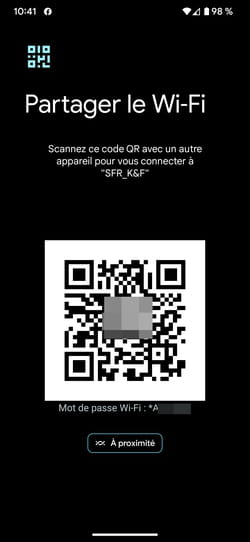Retrouver un mot de passe Wi-Fi sur Android
Retrouver un mot de passe Wi-Fi sur Android
Vous vous êtes connecté à un réseau Wi-Fi avec votre smartphone ou votre tablette Android mais impossible de vous souvenir du mot de passe pour y accéder depuis un autre appareil ? Voici comment le retrouver.
La plupart du temps, lorsque vous souhaitez connecter votre appareil Android à un réseau Wi-Fi, il vous faut saisir la clé WPA – autrement dit le mot de passe – pour accéder à ce réseau. Ce sésame se révèle souvent compliqué, mélangeant chiffres, lettres, majuscules et minuscules et parfois aussi des caractères spéciaux afin de le rendre plus complexe à deviner pour des personnes malintentionnées. Aussi vite saisi, aussi vite effacé de votre mémoire. Votre smartphone ou votre tablette se charge de le mémoriser pour vous, heureusement. Cependant, si vous souhaitez réutiliser ce mot de passe pour l'utiliser sur un autre appareil ou encore le transmettre à l'un de vos proche afin que lui aussi puisse se connecter au réseau Wi-Fi, il faudra alors remettre la main (et les yeux) sur ce fameux sésame. Android a heureusement tout prévu. Quelques secondes sont nécessaire pour retrouver les mots de passe de tous les réseaux Wi-Fi auxquels vous vous êtes connectés. Vous pouvez ainsi les afficher en clair et même les partager facilement avec votre entourage grâce à un simple QR Code.
Comment afficher le mot de passe d'un réseau Wi-Fi sur Android ?
Vous souhaitez récupérer et réutiliser le mot de passe d'un réseau Wi-Fi enregistré dans votre appareil Android ? Rien de plus simple avec ces quelques manipulations à effectuer sur un mobile tournant sous Android 10 au minimum. Pour l'exemple, nous utiliserons un Pixel 6 Pro sous Android 13. Attention, les appareils Samsung n'affichent pas le mot de passe en clair. Ils permettent juste d'afficher un QR Code pour partager le mot de passe.
► Ouvrez les paramètres Wi-Fi de votre smartphone. Si vous souhaitez connaître le mot de passe du réseau Wi-Fi auquel vous êtes actuellement connecté, appuyez sur la roue crantée à côté de son nom.
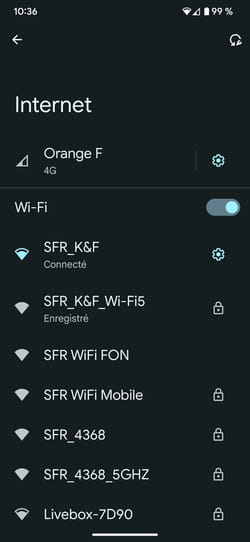
► Si vous souhaitez retrouver le mot de passe d'un autre réseau Wi-Fi auquel vous vous êtes connecté par le passé, faites défiler le contenu de la page et choisissez Réseaux enregistrés. Appuyez sur le nom du réseau Wi-Fi voulu. Ceux qui sont associés à un mot de passe sont flanqués d'une icône de cadenas.
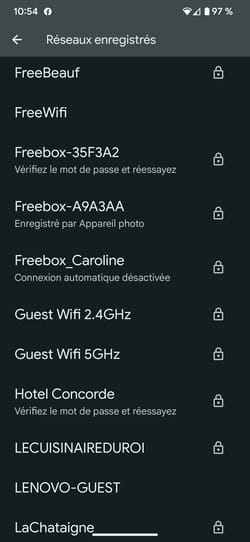
► Selon les surcouches logicielles apportées par les constructeurs de smartphones, les emplacements et les noms des menus peuvent varier. Appuyez sur Partager ou QR Code.

► L'appareil affiche un QR Code à l'écran ainsi que le mot de passe du réseau Wi-Fi auquel vous êtes connecté juste en-dessous. Si vous souhaitez simplement connecter un autre smartphone ou une tablette au réseau, il suffit de scanner le QR Code à l'aide de son appareil photo. Les informations nécessaires à la connexion seront automatiquement appliquées et enregistrées.